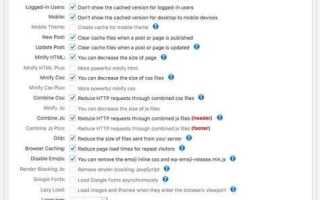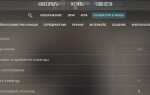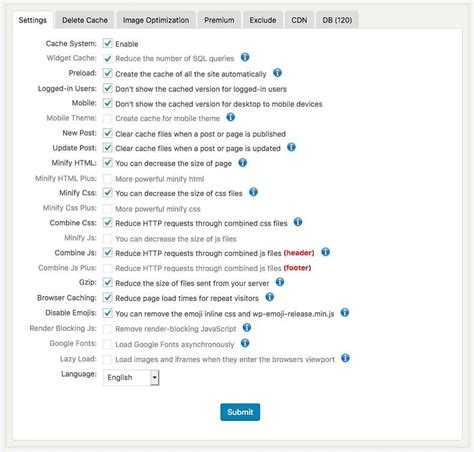
Элементы, созданные в конструкторе Elementor, часто перегружают страницы избыточным HTML, CSS и JavaScript. В результате – увеличение времени загрузки и просадка в Core Web Vitals. Чтобы избежать этого, необходимо точно понимать, какие функции замедляют сайт, и как их оптимизировать.
Отключение ненужных виджетов – первый шаг. Elementor подгружает стили и скрипты даже для тех элементов, которые не используются. Перейдите в Elementor → Настройки → Экспериментальные функции и отключите ненужные блоки, чтобы минимизировать количество ресурсов на странице.
Следующим этапом станет оптимизация загрузки шрифтов и иконок. Отключите иконки Font Awesome и Google Fonts, если вы не используете их напрямую. Это можно сделать в Elementor → Настройки → Интеграции. Альтернатива – хостинг шрифтов локально и объединение их в один файл через плагин типа OMGF.
Минификация и объединение стилей критичны при работе с Elementor. Используйте плагины, такие как Autoptimize или LiteSpeed Cache, чтобы минимизировать количество HTTP-запросов. Однако не стоит объединять файлы JavaScript, если сайт работает на HTTP/2 – это может привести к обратному эффекту.
Elementor добавляет inline-стили и скрипты на каждую страницу. Удалите ненужные inline-скрипты с помощью фильтров или добавьте defer/async к нужным скриптам через functions.php или плагин Perfmatters. Это снижает TBT и ускоряет отрисовку первого контента.
Наконец, перенос стилей и скриптов в конец страницы позволяет браузеру сначала отобразить важный контент. Плагин Flying Scripts помогает отложить загрузку JavaScript до первого взаимодействия пользователя, а Flying Press – оптимизирует Critical CSS и lazy-load.
Отключение неиспользуемых виджетов Elementor
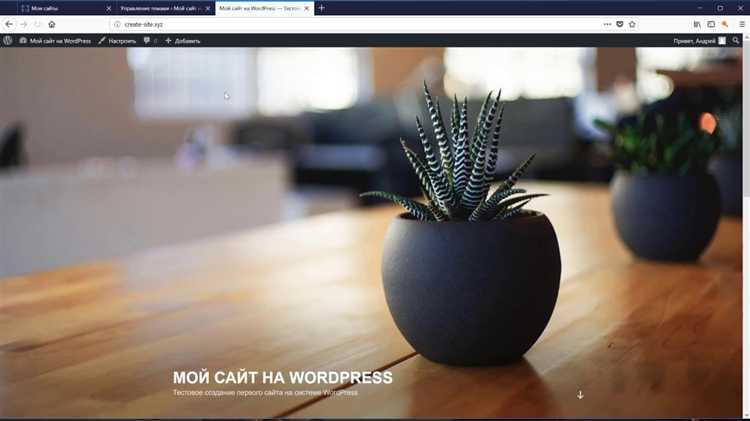
Каждый активный виджет Elementor увеличивает объём загружаемых скриптов и стилей. Это замедляет сайт, особенно при использовании большого количества ненужных элементов. Отключение неиспользуемых виджетов уменьшает общий вес страниц и ускоряет их загрузку.
Открой панель администратора WordPress, перейди в «Elementor» → «Настройки» → «Экспериментальные функции» или «Функции». Здесь можно отключить блоки, не используемые в макетах: например, формы, слайды, портфолио, медиаплеер.
Для более точной настройки установи бесплатный плагин Elementor Custom Control или Asset CleanUp. Они позволяют деактивировать виджеты по одному, отключать их глобально или только на определённых страницах. Это даёт гибкость и помогает избежать загрузки лишнего кода.
После отключения обязательно проверь отображение страниц – удалённые виджеты не должны использоваться ни в одном шаблоне. Если такие есть, их нужно заменить или переосмыслить структуру.
Отключение ненужных элементов – простой способ снизить TTFB, уменьшить количество HTTP-запросов и улучшить оценки PageSpeed Insights.
Минимизация количества загружаемых шрифтов Google Fonts

Каждый подключённый шрифт Google Fonts увеличивает количество HTTP-запросов и замедляет загрузку страницы. Elementor по умолчанию может добавлять несколько начертаний одного шрифта, даже если используется только одно. Это приводит к лишнему сетевому трафику и увеличению времени рендеринга.
Откройте меню «Elementor» → «Настройки» → вкладка «Продвинутые» и активируйте опцию «Загрузить Google Fonts локально». Это позволит избежать загрузки шрифтов с внешнего сервера и ускорит отображение контента.
Далее перейдите в «Elementor» → «Системные шрифты» и проанализируйте используемые типографические настройки. Убедитесь, что для всех заголовков и текста задан один шрифт с минимальным числом начертаний – например, только regular и bold. Удалите лишние вариации, такие как italic, extra-light, semi-bold и другие, если они не используются в дизайне.
Избегайте использования разных шрифтов для каждого виджета. В глобальных настройках Elementor («Theme Style» → «Typography») задайте один универсальный шрифт для всех элементов сайта. Это исключит дублирование подключений.
После оптимизации очистите кэш плагинов и CDN, если он используется, чтобы убедиться, что изменения применились. Проверьте результат через инструменты PageSpeed Insights или GTmetrix, обратив внимание на блок «Задержка загрузки шрифтов».
Настройка загрузки изображений через WebP и Lazy Load
Переход на формат WebP позволяет сократить вес изображений на 25–35% без потери качества. Это критично для сайтов на Elementor, где активно используются визуальные элементы.
- Установите плагин WebP Express или Imagify. Они автоматически конвертируют загружаемые изображения в WebP и обеспечивают обратную совместимость с браузерами без поддержки WebP.
- В настройках выберите режим «Fallback to original» для обеспечения совместимости с Safari до версии 14.
- Активируйте функцию «Serve images as WebP» – она внедрит правильные MIME-типы через .htaccess или NGINX-конфигурацию.
Для отложенной загрузки изображений (Lazy Load) не используйте тяжелые универсальные плагины. Вместо этого:
- Установите Flying Images или a3 Lazy Load – они легкие и не конфликтуют с Elementor.
- Активируйте опцию «Lazy Load for Images», исключив изображения в первом экране (hero-блок), чтобы избежать визуальных скачков.
- Проверьте, что изображения внутри виджетов галерей или слайдеров Elementor также загружаются отложенно. При необходимости включите поддержку
<iframe>иbackground-imageв настройках плагина.
После внедрения WebP и Lazy Load протестируйте сайт через PageSpeed Insights. Ищите падение размера страницы и увеличение LCP на мобильных устройствах – это ключевые метрики для проверки эффективности оптимизации.
Удаление лишних CSS и JS файлов через плагины-оптимизаторы
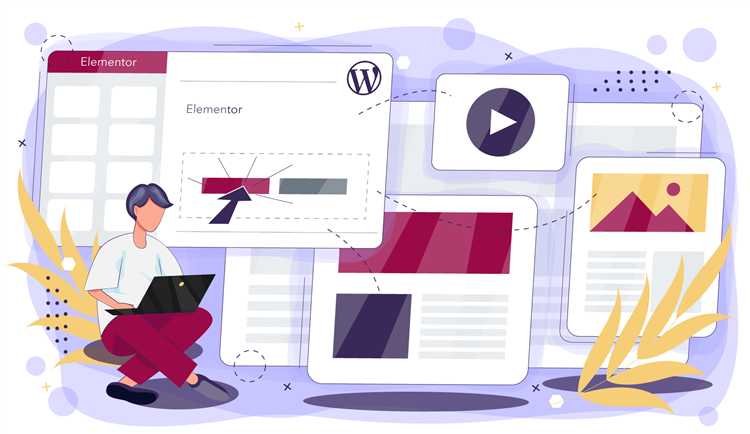
Elementor подключает множество стилей и скриптов, даже если на странице они не используются. Это увеличивает размер DOM и замедляет загрузку. Для устранения этой проблемы необходимо использовать плагины, позволяющие избирательно отключать ненужные ресурсы.
Asset CleanUp – один из самых точных инструментов для ручного управления загрузкой CSS и JS. После активации плагина при редактировании страницы появляется список всех подключаемых файлов. Можно отключить ресурсы по URL, типу страницы или глобально для всего сайта. Рекомендуется деактивировать скрипты плагинов форм, слайдеров и соцсетей там, где они не нужны.
Perfmatters – легкий и эффективный плагин с функцией Script Manager. Позволяет отключать CSS и JS по принципу включения на нужных страницах (enable-on-request). Идеально подходит для минимизации запросов на страницах, построенных в Elementor. Также есть возможность отключать Emoji, Embeds и REST API, что дополнительно снижает нагрузку.
FlyingPress предлагает автоматическое удаление ненужных CSS и JS, а также поддержку критического CSS. Он анализирует структуру страницы и исключает неиспользуемые стили, что особенно эффективно при использовании Elementor, создающего обильную разметку.
Важно: перед отключением любого файла необходимо провести тестирование в режиме инкогнито или через DevTools, чтобы исключить поломку функционала. Не все скрипты в Elementor очевидны – некоторые отвечают за адаптивность и интерактивные элементы.
После оптимизации рекомендуется включить кэширование и использовать CDN для ускорения загрузки оптимизированных файлов.
Использование систем кэширования с поддержкой Elementor

Elementor генерирует динамическую структуру DOM и загружает значительный объем CSS и JavaScript. Без кэширования это приводит к увеличению времени первой отрисовки (FCP) и задержкам при взаимодействии (TTI). Для оптимизации скорости загрузки необходимо внедрять кэширование на нескольких уровнях.
- Кэширование страниц: Плагины типа WP Rocket, LiteSpeed Cache и FlyingPress поддерживают полное кэширование HTML-страниц, созданных с помощью Elementor. Это позволяет серверу отдавать предварительно сгенерированный контент без PHP-обработки.
- Кэширование объектов: Для снижения нагрузки на базу данных используйте Redis или Memcached через соответствующие плагины. Это особенно важно при наличии сложных запросов к базе от виджетов Elementor.
- Кэширование статики: Настройка кэширования на уровне сервера (через NGINX, Apache или CDN) для файлов .css, .js и .svg уменьшает количество повторных загрузок. Убедитесь, что кэш статических ресурсов обновляется при каждом изменении в Elementor.
- Минификация и объединение: В WP Rocket и других решениях предусмотрена автоматическая минификация CSS/JS и их объединение. Это снижает количество HTTP-запросов. Проверьте, чтобы не происходило дублирования стилей между шаблонами и глобальными настройками Elementor.
- Кэширование на уровне CDN: Cloudflare, BunnyCDN и другие сервисы позволяют кэшировать как статические, так и HTML-файлы. Настройте Page Rules или Edge Rules, чтобы исключить из кэша страницы входа и админ-панели.
После включения кэширования обязательно очищайте кэш после каждого редактирования страниц Elementor. Некоторые плагины, такие как LiteSpeed Cache, поддерживают автоматическую очистку кэша при обновлении контента.
Оптимизация шаблонов и секций в редакторе Elementor
Первый шаг в оптимизации – это использование шаблонов, которые позволяют создавать повторяющиеся элементы на странице, такие как шапки, подвал и блоки контента. Вместо того чтобы вручную строить каждый блок на каждой странице, можно использовать глобальные шаблоны. Это снизит общий размер страниц, так как эти шаблоны будут загружаться один раз и использоваться на разных страницах.
Второй момент – это отключение ненужных секций и виджетов. Elementor по умолчанию загружает большое количество стилей и скриптов для каждого элемента, даже если они не используются. Убедитесь, что на странице включены только те виджеты и секции, которые действительно необходимы. Это можно сделать через опцию «Минимизация и сжатие» в настройках плагина или через дополнительные плагины, которые управляют этим процессом.
Необходимо оптимизировать изображения внутри секций. В Elementor можно легко заменять большие изображения на более легкие форматы, такие как WebP, которые значительно уменьшают время загрузки. Также стоит учитывать использование изображений с атрибутом «lazy load», что позволяет загружать их только тогда, когда они становятся видимыми на экране пользователя.
Чтобы избежать загрузки лишних файлов стилей и скриптов, можно использовать специальный плагин для оптимизации Elementor. Он позволяет минимизировать CSS и JavaScript, которые не нужны для конкретной страницы, а также объединяет их, чтобы снизить количество запросов к серверу. В результате уменьшается время отклика сайта.
При проектировании шаблонов стоит избегать чрезмерной вложенности секций и контейнеров. Сложные структуры с множеством уровней вложенности могут негативно повлиять на производительность. Используйте более простые и компактные структуры, которые легко рендерятся браузером, а также уменьшают количество HTML-элементов на странице.
Не стоит забывать и о мобильной оптимизации. Elementor позволяет настроить видимость секций и элементов для разных устройств. Убедитесь, что на мобильных устройствах показываются только самые необходимые элементы, чтобы снизить нагрузку на загрузку страницы. Это можно настроить через меню «Продвинутые настройки» для каждой секции и виджета.
Выбор легкой темы, совместимой с Elementor
Оптимизированные темы для Elementor часто имеют минимальный код, не содержат лишних скриптов и не перегружают страницы неиспользуемыми стилями. Рекомендуется выбирать темы, которые предлагают простую и чистую структуру с возможностью гибкой настройки через Elementor. Темы, такие как Astra, GeneratePress и Hello Elementor, идеально подходят для таких задач. Эти темы имеют низкий объём исходного кода и не включают в себя ненужные элементы, что позволяет ускорить загрузку страниц.
Также важно обращать внимание на совместимость темы с популярными плагинами и дополнительными модулями для Elementor. Тема должна не конфликтовать с основными функциями конструктора, такими как создание адаптивных макетов, анимации и динамическое содержимое. Темы, специально разработанные для работы с Elementor, гарантируют безошибочную интеграцию с ним и не требуют сложных настроек.
Не стоит выбирать слишком тяжёлые и многофункциональные темы, которые включают в себя множество ненужных опций и элементов. Это может замедлить работу сайта. Важным фактором является также наличие поддержки постоянных обновлений, что помогает избежать уязвимостей безопасности и улучшить совместимость с последними версиями WordPress и Elementor.
В результате, при выборе темы стоит учитывать не только её функциональность, но и производительность. Легкие, минималистичные темы, оптимизированные под Elementor, способствуют ускорению работы сайта и обеспечивают качественный пользовательский опыт.
Вопрос-ответ:
Как ускорить сайт на WordPress с использованием Elementor?
Для ускорения сайта на WordPress с Elementor нужно выполнить несколько шагов. Во-первых, оптимизируйте изображения: используйте форматы, такие как WebP, и уменьшайте их размер без потери качества. Во-вторых, минимизируйте количество плагинов, так как их избыточность может замедлить работу сайта. В-третьих, активируйте кэширование, чтобы ускорить загрузку страниц. Также стоит выбирать минималистичные темы и плагины, которые не перегружают сайт. Применение таких методов поможет ускорить сайт, улучшив его производительность.
Какие плагины для ускорения работы сайта на WordPress с Elementor самые эффективные?
Существует несколько популярных плагинов для оптимизации производительности сайта на WordPress с Elementor. К примеру, WP Rocket и W3 Total Cache обеспечивают кэширование и сжатие данных, что значительно ускоряет загрузку. Imagify и Smush помогают сжимать изображения без потери качества. Autoptimize минимизирует CSS, JavaScript и HTML код, что также способствует улучшению скорости. Также стоит обратить внимание на плагин Perfmatters, который помогает отключать ненужные скрипты и функции, замедляющие сайт.
Как уменьшить время загрузки сайта, используя Elementor?
Чтобы уменьшить время загрузки сайта на WordPress с Elementor, необходимо оптимизировать несколько ключевых аспектов. Во-первых, уменьшите размер изображений, используя плагины для сжатия и выбирая правильные форматы (например, WebP). Во-вторых, стоит ограничить использование тяжелых анимаций и эффектов, так как они увеличивают время загрузки. В-третьих, можно использовать ленивую загрузку изображений (Lazy Load), чтобы элементы загружались только при их появлении на экране. Еще один способ ускорить сайт — это минимизировать количество внешних скриптов и стилей, загружаемых с других серверов.
Почему мой сайт на WordPress с Elementor работает медленно?
Медленная работа сайта на WordPress с Elementor может быть связана с рядом факторов. Во-первых, это может быть вызвано перегрузкой сайта слишком большим количеством плагинов, которые замедляют его работу. Во-вторых, тяжелые изображения или недостаточно оптимизированные ресурсы (например, скрипты и стили) также могут замедлять загрузку. Еще одной причиной может быть использование слишком сложных тем или конструкций страниц, перегружающих сайт. Рекомендуется провести аудит производительности и оптимизировать сайт, убрав лишние элементы и уменьшив размер файлов.
Как выбрать подходящий хостинг для WordPress, чтобы ускорить сайт с Elementor?
При выборе хостинга для WordPress с Elementor важно учитывать несколько аспектов. Во-первых, хостинг должен обеспечивать быструю загрузку сайта и иметь оптимизацию для WordPress, такую как поддержка кеширования и оптимизация баз данных. Важно выбирать хостинг с хорошими характеристиками сервера, такими как SSD-диски и возможность настройки PHP. Также полезно, если хостинг предоставляет CDN (сеть доставки контента), что поможет ускорить загрузку сайта для пользователей по всему миру. Обратите внимание на отзывы и поддержку хостинга, чтобы быть уверенным в его стабильности и скорости работы.
Как ускорить сайт на WordPress с помощью Elementor?
Чтобы ускорить сайт на WordPress, использующий Elementor, важно следовать нескольким основным шагам. Во-первых, убедитесь, что ваш хостинг достаточно быстрый и подходит для WordPress. Оптимизация изображений — это следующий важный шаг. Используйте форматы WebP или сжимайте изображения, чтобы уменьшить их размер без потери качества. Далее, стоит отключить ненужные виджеты и плагины в Elementor. Это поможет уменьшить количество запросов к серверу и ускорить загрузку страницы. Также полезно использовать кеширование, которое позволяет загружать страницы быстрее, так как кешированные файлы сохраняются на сервере. Включите функцию кеширования на сервере или установите плагин для кеширования, такой как W3 Total Cache. Еще один способ ускорения — это минимизация CSS и JavaScript. Использование плагинов, таких как Autoptimize, может помочь с этим. Наконец, следите за количеством запросов к серверу и используйте систему Content Delivery Network (CDN), чтобы распределить нагрузку и улучшить скорость загрузки страниц.